Word分栏设置页码,一个页面两个页码
 2020-11-25 11:50:28
2020-11-25 11:50:28
在分栏页中如何设置页码呢?分栏页设置两个不同的页码在默认的页码样式中是没有的,我们可以借助页码设置技巧,自己设置分栏页码,一个页面显示两个不同页码。下面跟着小Q一起操作!
操作演示
1、首先我们将页面分栏好,在页码处双击,进入“页眉页脚编辑”状态,点击【插入】-【页眉页脚】-【页脚】,选择空白(三栏)的样式。

2、删除第一栏页码,使用快捷键【Ctrl+F9】快速的插入域,然后输入=2*{page}-1,注意{}都需要使用快捷键【Ctrl+F9】插入哦。

3、删除第二栏页码,并删除第三栏页码,再使用快捷键【Ctrl+F9】,并输入=2*{page},接着使用快捷键【Alt+F9】恢复页码即可。

如需转载请注明源网址:http://www.xqppt.com/article/51.html
相关文章